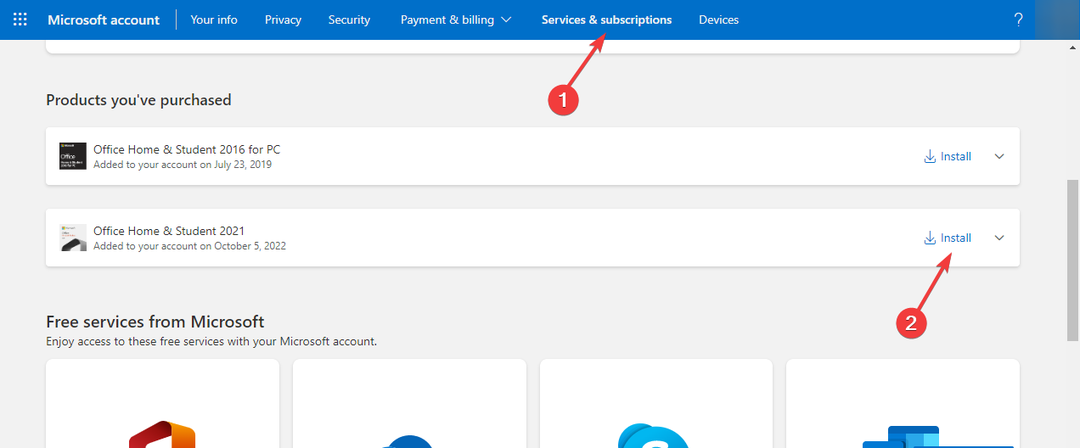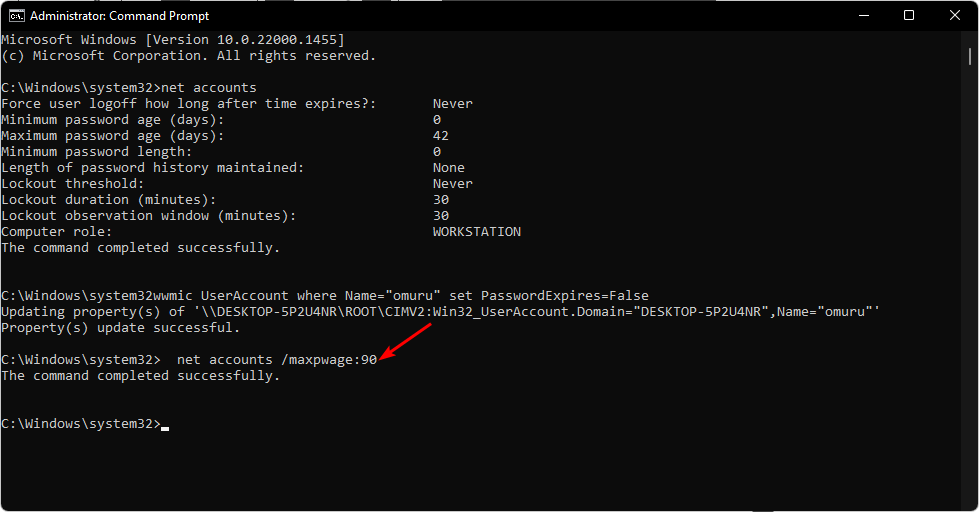Gunakan Panel Kontrol untuk pengoperasian yang lancar
- DLNA adalah fitur bawaan di Windows 11 dan dapat diatur dalam waktu singkat.
- Anda memerlukan perangkat yang kompatibel dan PC untuk melakukan streaming konten.
- Teruslah membaca untuk mengetahui langkah-langkah mengaktifkan klien DLNA Windows 11.
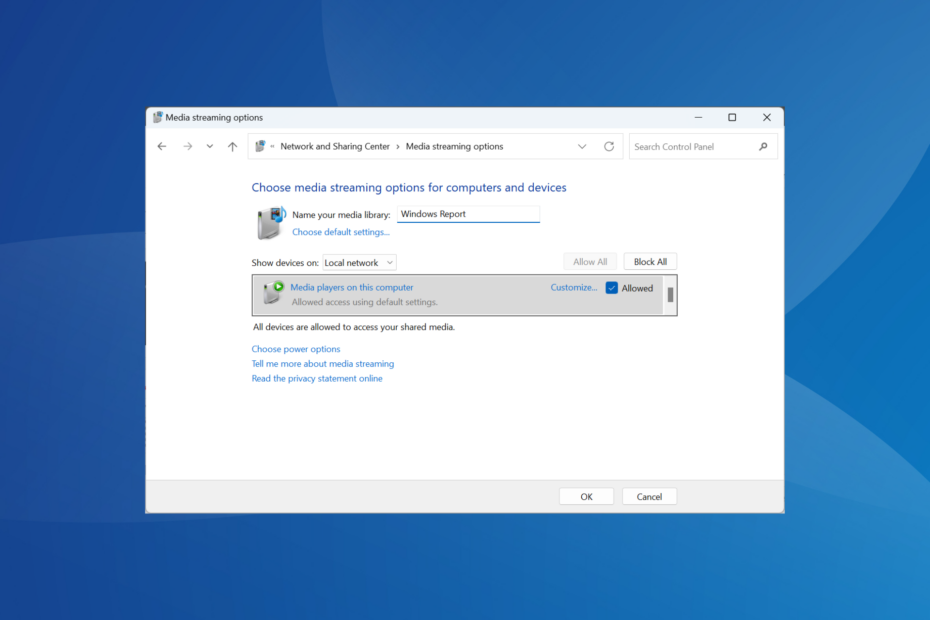
Streaming DLNA telah ada sejak lama dan dianggap sebagai salah satu opsi yang lebih ramah pengguna. Dan mengingat kompatibilitasnya dengan beragam perangkat dan sistem, Anda tidak akan menghadapi masalah saat menyambung ke satu perangkat. Jadi, mari cari tahu cara mengaktifkan DLNA di Windows 11.
Ada dua cara untuk melakukannya, menggunakan DLNA bawaan Windows (Aliansi Jaringan Kehidupan Digital) fitur atau menginstal aplikasi pihak ketiga. Meskipun yang pertama berfungsi dengan baik dan memberikan pengalaman optimal, Anda dapat mencoba aplikasi untuk rangkaian fitur yang ditingkatkan. Kami akan mencantumkan kedua opsi tersebut.
Apa Keuntungan Menggunakan DLNA?
DLNA memungkinkan streaming media antar perangkat di jaringan, mengingat perangkat streaming tersebut kompatibel dengan standar. Setelah diatur di smart TV atau sistem lain, Anda dapat melihat daftar perangkat dan memilih input yang diinginkan. Semuanya dalam hitungan menit!
Selain itu, DLNA memungkinkan berbagi media. Anda dapat mentransfer file musik, gambar, dan video dari folder khusus di akun pengguna ke pengguna lain di PC yang sama, komputer berbeda, dan perangkat yang kompatibel dengan DLNA.
Bagaimana cara mengaktifkan server DLNA di Windows 11?
1. Menggunakan Panel Kontrol
- Tekan jendela + S untuk membuka Mencari menu, ketik Panel kendali di bilah pencarian, dan klik hasil yang relevan.
- Klik Jaringan & Internet.
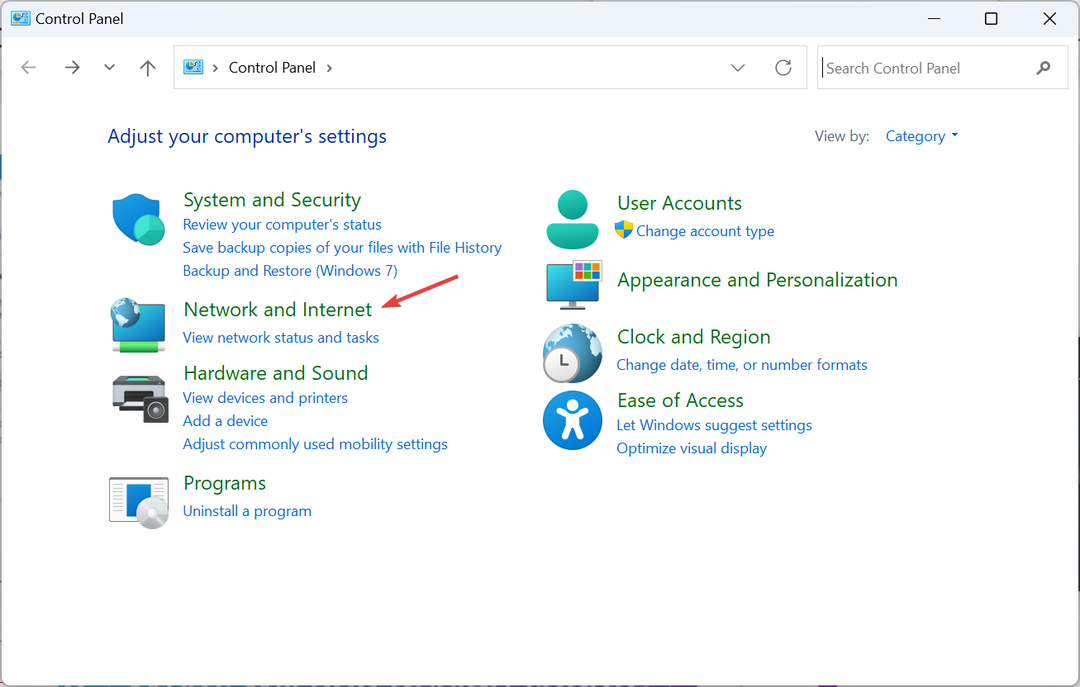
- Klik Jaringan dan pusat Berbagi.
- Sekarang, pilih Opsi streaming media dari panel navigasi.
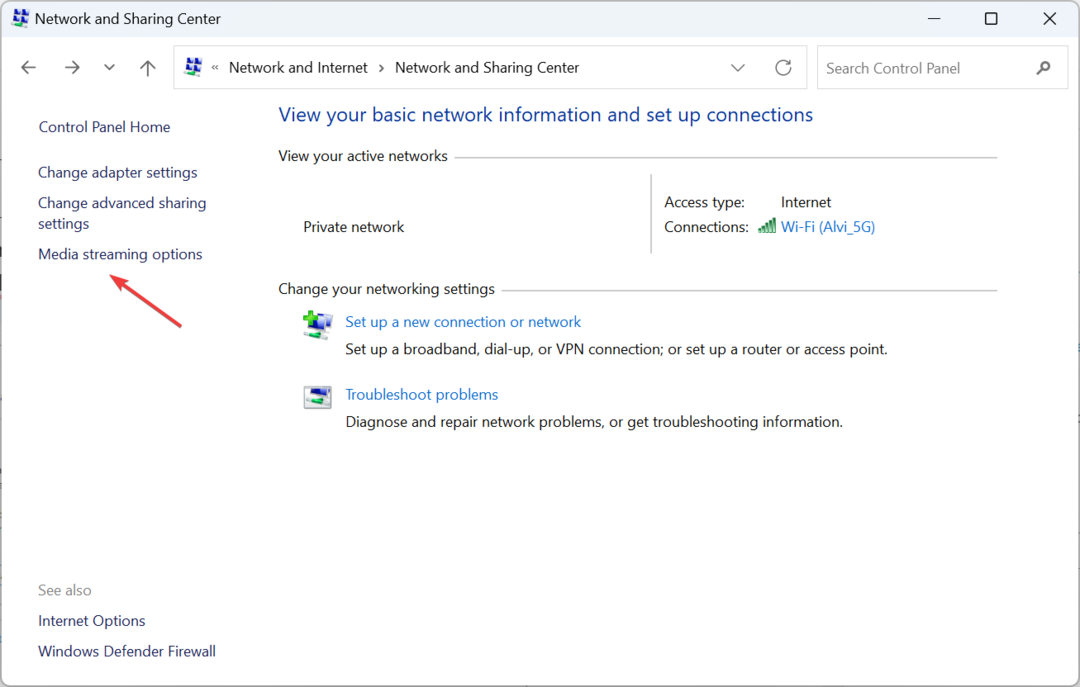
- Klik pada Aktifkan streaming media tombol.
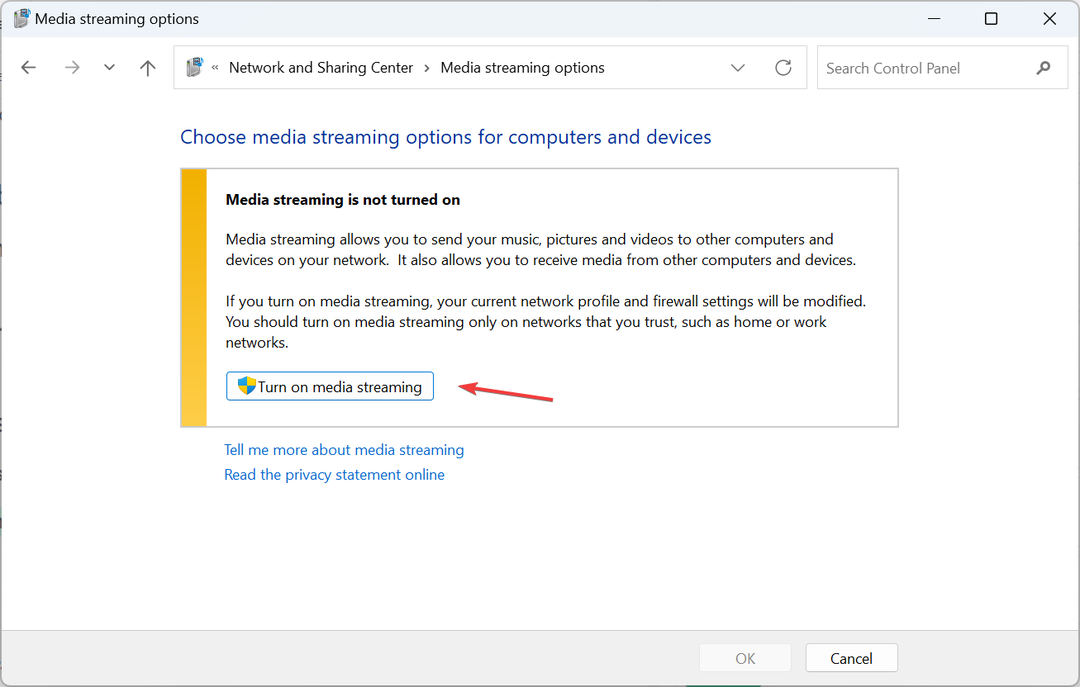
- Setelah mengaktifkan streaming media di Windows 11, ubah nama server media DLNA di kolom teks jika diperlukan.
- Klik Pilih pengaturan default, dan Anda dapat mengonfigurasinya untuk jaringan lokal dan publik.
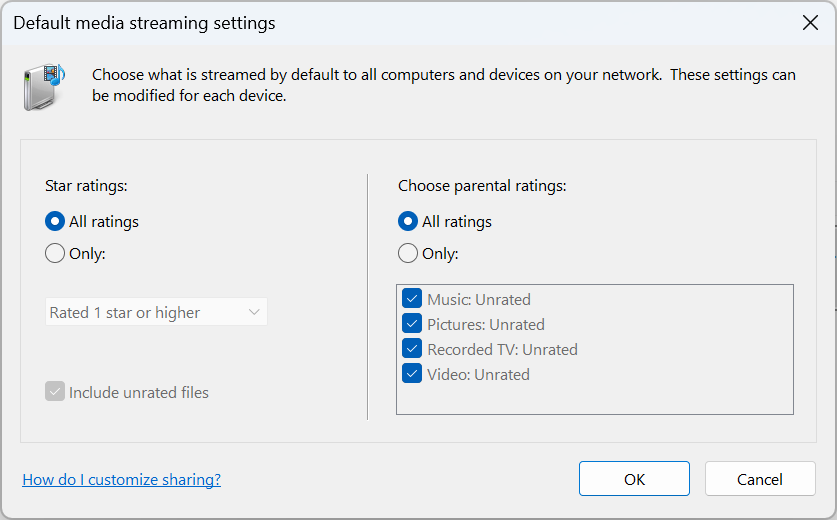
- Setelah selesai, klik OKE untuk menyimpan perubahan.
Itu dia! Meskipun Windows tidak memiliki klien DLNA dengan nama yang sama, Media Streaming identik dan memungkinkan streaming yang kompatibel dengan DLNA di seluruh perangkat di jaringan.
Untuk melakukan streaming konten dari PC Windows Anda, pindahkan file terkait ke folder perpustakaan saat ini. Misalnya, jika berupa gambar, pindahkan ke Foto-foto perpustakaan, video hingga Video perpustakaan, dan file musik ke Musik perpustakaan. Setelah selesai, file akan terlihat oleh perangkat yang terhubung.
Ingat, Anda juga memerlukan pemutar media yang kompatibel dengan DLNA di perangkat lain, baik itu VLC, Roku Media Player, Xbox One Media Player, atau PS4 Media Player.
2. Melalui Editor Registri
- Tekan jendela + R membuka Berlari, jenis regedit di bidang teks, dan tekan Memasuki.
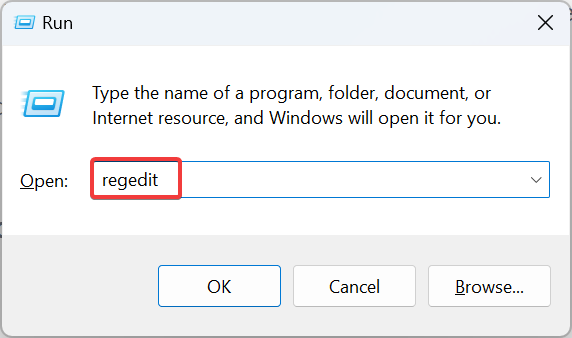
- Klik Ya dalam UAC mengingatkan.
- Navigasikan jalur berikut atau tempel di bilah alamat dan tekan Memasuki:
HKEY_LOCAL_MACHINE\SOFTWARE\Policies\Microsoft\WindowsMediaPlayer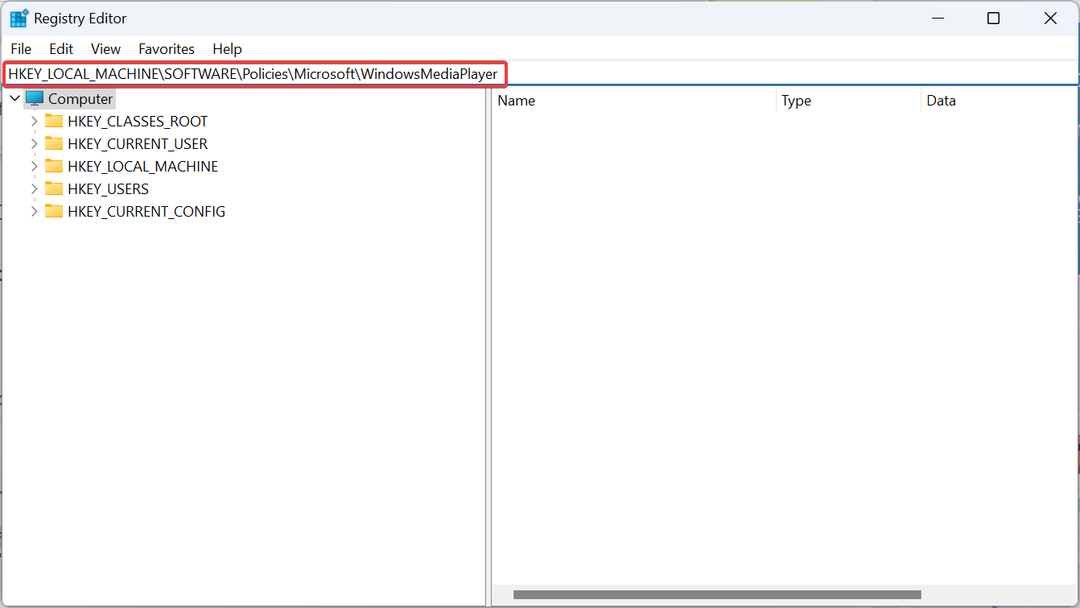
- Temukan Cegah Berbagi Media DWORD, klik kanan padanya, dan pilih Memodifikasi. Jika Anda tidak dapat menemukan jalur dan/atau kunci, buatlah.
- Memasuki 0 di bawah Data nilai dan klik OKE untuk menyimpan perubahan.
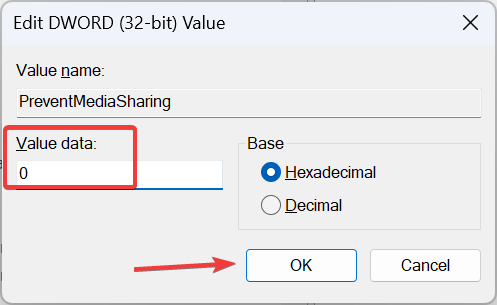
Anda selalu dapat mengaktifkan Media Streaming di Windows 11 melalui Registry. Perubahan yang sama dapat dilakukan melalui Editor Kebijakan Grup Lokal. Jika Anda menggunakan Windows 11 Home, pertama-tama instal gpedit.msc di PC karena konsol tidak termasuk dalam edisi Home.
3. Dengan aplikasi pihak ketiga
Jika fungsionalitas DLNA bawaan tidak memenuhi kebutuhan Anda, gunakan a solusi pihak ketiga yang andal. Masalah biasanya muncul ketika codec tidak didukung, dan Anda dapat menghilangkannya melalui pemutar yang menggunakan transcoding waktu nyata.
Anda dapat mencoba Mainkan, Ampache, Server Media Plex, atau ubur-ubur, di antara yang lain. Semua ini mudah digunakan, dan situs resmi mereka mencantumkan langkah-langkah untuk menjalankannya.
- Perbaiki: Temukan Perangkat Saya Tidak Berfungsi di Windows 11
- Dukungan offline untuk tindakan email akan hadir di Outlook
Bagaimana cara mematikan DLNA di Windows 11?
- Melalui Panel Kontrol: Untuk mematikan streaming media di Windows 11, buka Panel kendali > klik Jaringan dan Internet > klik Jaringan dan pusat Berbagi > pilih Opsi streaming media dari panel kiri > klik Memblokir semua tombol.
-
Melalui Editor Kebijakan Grup Lokal: Untuk menonaktifkan DLNA di Windows 11, buka Gpedit.msc > pilih Templat Administratif di bawah Konfigurasi Komputer > pilih Komponen Windows > klik dua kali pada Windows Media Player > buka Cegah Berbagi Media kebijakan di sebelah kanan > pilih Diaktifkan > klik Menerapkan Dan OKE untuk menyimpan perubahan.
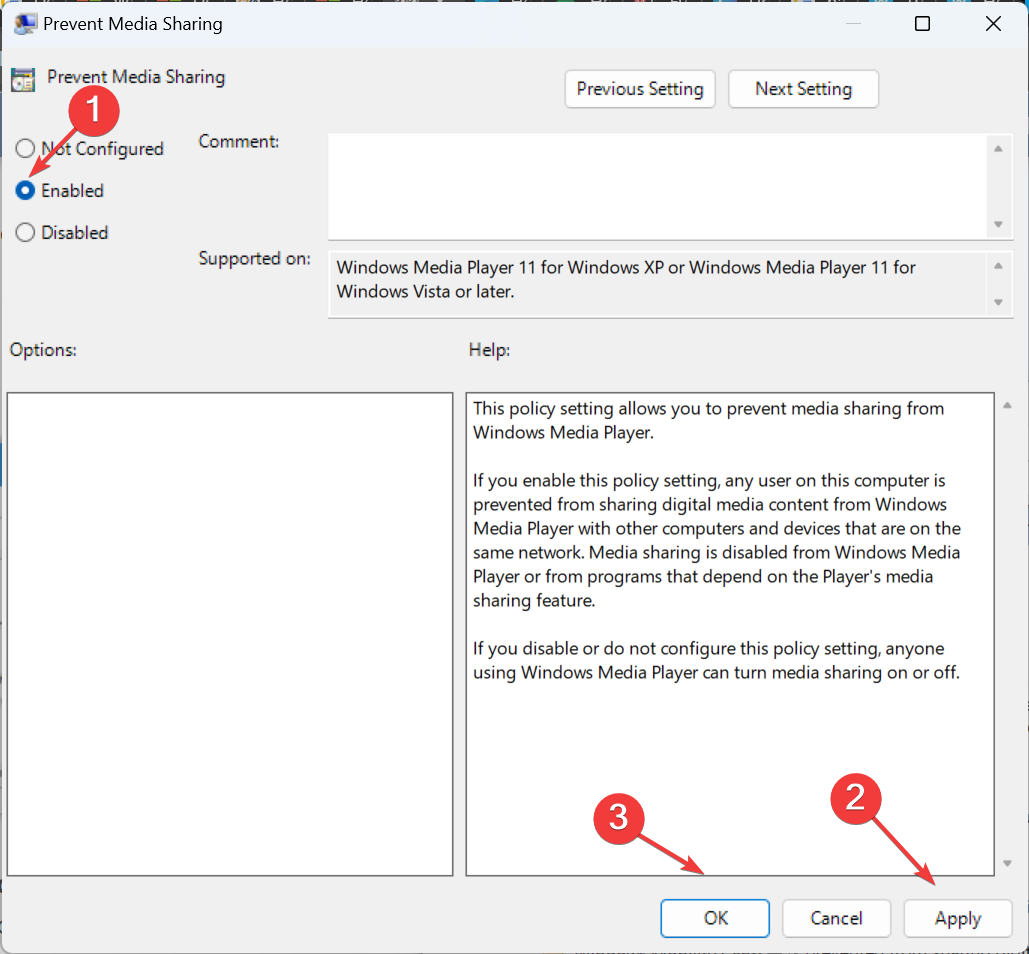
Memecahkan masalah umum dengan DLNA di Windows 11
- Format file tidak dikenali oleh server: Pastikan file dalam format yang didukung. Jika tidak, konversikan atau gunakan layanan streaming yang kompatibel dengan jenis file tersebut.
- Jendela pop-up muncul ketika mencoba melakukan streaming file: Pastikan folder pribadi tempat Anda mengalirkan file ditambahkan ke perpustakaan yang relevan. Anda dapat menambahkan folder ke perpustakaan melalui File Explorer atau Windows Media Player.
- Pengaturan default tidak mengizinkan berbagi file: Aktifkan kembali streaming media DLNA atau aktifkan Penemuan Jaringan di dalam Pengaturan berbagi lanjutan.
Jika Anda masih menghadapi masalah, cari tahu cara memperbaikinya kapan Streaming Media tidak berfungsi di Windows.
Anda sekarang memiliki pemahaman yang baik tentang DLNA, cara mengaktifkannya, dan kemampuan streaming di Windows 11. Selain itu, perangkat lunak server akan terbukti berguna dalam beberapa kasus, namun itu bukanlah pendekatan utama Anda.
Dan jika Anda masih menjalankan iterasi sebelumnya, pelajari caranya menyiapkan server DLNA di Windows 10. Langkah-langkahnya hampir identik dengan Windows 11.
Untuk pertanyaan apa pun atau untuk berbagi pengalaman Anda dengan DLNA, berikan komentar di bawah.